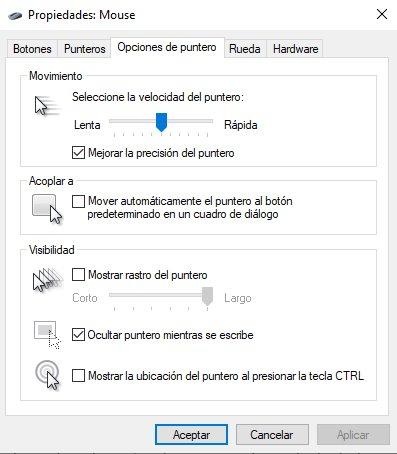แน่นอนว่าคุณคงสงสัยว่าจะปรับปรุงความแม่นยำของเมาส์สำหรับเล่นเกมตัวใหม่ได้อย่างไร ความจริงก็คือมีวิธีที่รวดเร็วและง่ายมากที่ช่วยให้เราปรับปรุงความแม่นยำของเมาส์สำหรับเล่นเกมของเรา ปรับปรุงความแม่นยำของเมาส์ ง่ายนิดเดียว การปิดคุณสมบัติใน Windows 10 ที่มีการใช้งานโดยกำเนิด
มีโปรแกรมต่างๆ มากมายที่ช่วยให้คุณปรับปรุงความแม่นยำและแง่มุมอื่นๆ ของเมาส์ได้ เราไม่ได้พูดถึงซอฟต์แวร์อย่างเป็นทางการจากผู้ผลิตเมาส์ แต่เกี่ยวกับโปรแกรมอื่นๆ ที่มีต้นกำเนิดที่น่าสงสัย นอกจากนี้ โปรแกรมเหล่านี้สามารถตรวจพบได้จากระบบป้องกันการโกงต่าง ๆ ของเกม และเราสามารถถูกแบนได้ตลอดไป

ปรับปรุงความแม่นยำของเมาส์ใน Windows
ความจริงก็คือ Windows 10 (และ Windows 11 ด้วย) มาพร้อมกับฟีเจอร์ที่ใช้งานมากมายซึ่ง ควรจะปรับปรุงประสิทธิภาพ . โดยปกติ การตั้งค่าที่กำหนดไว้ล่วงหน้าเหล่านี้ทำตรงกันข้าม ทำให้ประสบการณ์ของผู้ใช้แย่ลง ตัวอย่างหนึ่งคือ เพิ่มความแม่นยำของตัวชี้ การตั้งค่าซึ่งควรจะปรับปรุงความแม่นยำของเมาส์ แต่ไม่เสมอไป
สมมุติว่าคุณลักษณะนี้ช่วยปรับปรุงความแม่นยำของเมาส์ แต่ก็ไม่ได้เกิดขึ้นเสมอไป การปิดใช้งานฟังก์ชันนี้เหมือนกับที่ทำคือระยะทางที่เคอร์เซอร์เคลื่อนที่ไปจะเหมือนกับระยะทางที่เมาส์จริงเคลื่อนที่
ในการทำ Pointer Precision สิ่งที่ทำคือเคอร์เซอร์ ก้าวต่อไป เมื่อ การเคลื่อนไหวของเมาส์เป็นไปอย่างรวดเร็ว . ในทางกลับกัน เมื่อ การเลื่อน is ช้าลง ระยะทางที่เมาส์เดินทางนั้นน้อยกว่า เราพูดในกรณีนี้โดยสันนิษฐานว่าเมาส์เดินทางในระยะห่างทางกายภาพเท่ากันสำหรับทั้งสองกรณี
ฟังก์ชันนี้คือ น่าสนใจ เมื่อเราทำ การเลือกองค์ประกอบ ที่เรามีอยู่บนหน้าจอ ปัญหาคือความแม่นยำลดลง เพราะมันยากที่จะได้ความแม่นยำเมื่อตีความว่าเมาส์จะเคลื่อนที่ได้ไกลแค่ไหน จะลดลงอย่างเห็นได้ชัดเมื่อเคลื่อนที่เร็วมาก
จริงๆแล้วฟังก์ชั่นนี้มีมากกว่า เน้นหนูพื้นฐาน เช่น สำนักงานทั่วไปหรือเมาส์ไร้สายทั่วไป เหมาะอย่างยิ่งสำหรับ ทัชแพดแล็ปท็อป . แต่เมื่อเราพูดถึงหนูที่ออกแบบมาให้เล่น ฟังก์ชันนี้จะต่อต้านการผลิต แม้แต่ฟังก์ชันนี้ก็ไม่สมเหตุสมผล เนื่องจากเราสามารถปรับ DPI ได้โดยตรงจากซอฟต์แวร์การจัดการเมาส์หรือเมาส์

วิธีปิดการใช้งาน Enhance Pointer Precision
เราจะอธิบายทีละขั้นตอนว่าคุณจะปิดการใช้งานฟังก์ชันนี้ได้อย่างไร กระบวนการนี้ค่อนข้างง่ายจริงๆ ดังนั้นคุณไม่ควรมีปัญหาใดๆ คุณสามารถเปิดคุณลักษณะนี้อีกครั้งได้ในอนาคต ถ้าคุณตัดสินใจที่จะเปลี่ยนการใช้งานพีซีของคุณ ขั้นตอนมีดังต่อไปนี้:
- ก่อนอื่นเราต้อง คลิกซ้าย บน ไอคอน Windows อยู่บนทาสก์บาร์ซึ่งอยู่ทางซ้ายสุด
- เมื่อเมนูเปิดขึ้น ให้คลิกที่ องค์ประกอบ ล้อเฟือง
- เราจะไปที่ อุปกรณ์ ตัวเลือก
- ในบรรดาตัวเลือกทางด้านซ้ายเราจะเห็น เม้าส์ ดังนั้นเราจึงคลิกที่นี้
- ตอนนี้เราจะมองไปทางขวาจนสุดจะพบ ตัวเลือกการกำหนดค่าที่เกี่ยวข้อง เราต้องคลิกเลยตอนนี้ ตัวเลือกเมาส์เพิ่มเติม
- หน้าต่างเล็ก ๆ จะเปิดขึ้นและเราต้องไปในนี้เพื่อ ตัวเลือกตัวชี้
- เราจะเห็นว่า ปรับปรุงความแม่นยำของตัวชี้ กล่องถูกเลือกไว้ ดังนั้นเราจะยกเลิกการเลือกมัน
- ตอนนี้เราต้องตี ใช้ และเราสามารถปิดทุกอย่างได้